데이터 설계사가 관리 양식을 추가, 편집 또는 제거하면 다음에 사이트 전체 변경 사항이 게시될 때 라이브 사이트에 있는 모든 프로젝트 및 프로젝트 템플릿의 관리 섹션이 업데이트됩니다. 관리 섹션에서는 대시보드 보고서가 정확하도록 모든 프로젝트에서 프로젝트 데이터가 일관되게 수집되도록 합니다.
관리 양식 추가
프로젝트 템플릿의 관리 섹션에 양식을 추가하면 샌드박스의 모든 프로젝트 및 프로젝트 템플릿에 양식이 추가됩니다.
- 샌드박스에서 템플릿을(를) 선택합니다.
- 관리 양식 업데이트아래에서 관리에 추가을(를) 선택합니다.
- 관리에 도구 추가 대화 상자에서 관리 섹션에 추가할 양식을 선택하고 추가(A)을(를) 선택합니다.
참고
관리 섹션에 양식을 추가한 후에는 사용자가 로드맵에 추가할 수 없습니다.
관리 양식 편집
관리 양식을 편집하려면 양식 서식 파일을 열고 변경합니다. 양식을 저장하면 변경 사항이 샌드박스의 모든 프로젝트 및 프로젝트 템플릿의 관리 양식에 적용됩니다.
- 샌드박스에서 템플릿을(를) 선택합니다.
-
관리 양식 업데이트에서 편집할 양식 옆에 있는 편집 단추
 .
샌드박스 템플릿 편집기가 열리고 데이터 필드를 추가, 편집 또는 삭제하고 서식을 변경하는 등의 방법으로 양식을 편집할 수
있습니다.
.
샌드박스 템플릿 편집기가 열리고 데이터 필드를 추가, 편집 또는 삭제하고 서식을 변경하는 등의 방법으로 양식을 편집할 수
있습니다.
관리 양식 제거
템플릿의 관리 섹션에서 관리 양식을 제거하면 샌드박스의 모든 프로젝트 및 프로젝트 템플릿에서 제거됩니다. 전역 데이터 필드에 연결된 데이터 값만 프로젝트에 남아 있으며 다른 모든 데이터 값은 삭제됩니다.
- 샌드박스에서 템플릿을(를) 선택합니다.
-
관리 양식 업데이트에서 제거할 양식 옆에 있는 제거 단추
 .
.
참고
관리 섹션에서 양식을 제거한 후 사용자는 로드맵에 양식을 다시 추가할 수 있습니다.
관리 양식 재주문
관리 섹션에서 양식의 순서를 변경하면 변경 사항이 샌드박스의 모든 프로젝트 및 프로젝트 템플릿에 적용됩니다.
- 샌드박스에서 템플릿을(를) 선택합니다.
-
관리 양식 업데이트에서 드래그 핸들을 선택합니다.
 양식 옆에 있는 그리퍼를 선택하고 양식을
목록에서 표시하고자 하는 위치로 드래그합니다.
양식 옆에 있는 그리퍼를 선택하고 양식을
목록에서 표시하고자 하는 위치로 드래그합니다.
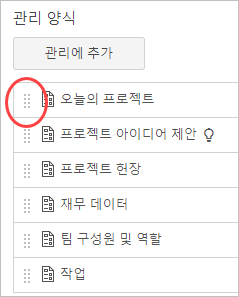
관리 섹션 새로 고침
관리 섹션을 업데이트하면 프로젝트 및 프로젝트 템플릿이 샌드박스에서 즉시 업데이트됩니다. 업데이트를 보려면 샌드박스 프로젝트 또는 프로젝트 템플릿을 엽니다. 샌드박스 프로젝트
또는 프로젝트 템플릿이 이미 열려 있는 경우 새로 고침(R)단추  .
.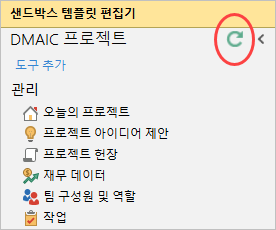
 .
.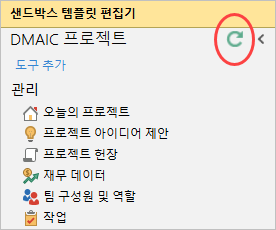
라이브 사이트에서 업데이트를 보려면 업데이트를 게시해야 합니다. 변경 사항 게시(으)로 이동하십시오.
